Beolvasás FTP címre
Több lapból álló dokumentumok esetén használja az automatikus lapadagolót. | Önálló lapok, kisméretű anyagok (például képeslapok vagy fényképek), valamint fólia, fotópapír vagy vékony papír (például újságkivágások) beolvasásához használja a lapolvasó üveglapját. |
A szkenner segítségével közvetlenül az FTP (File Transfer Protocol) kiszolgálóra szkennelheti be a dokumentumokat. Egyszerre csak egy FTP címre lehet adatokat küldeni.
Ha a rendszertámogatást nyújtó szakemberek már beállították az FTP célt, akkor a cél neve elérhető lesz szám parancsikonként, ill. az megjelenik a fogadott munkák ikonhoz tartozó profil alatt. Az FTP cél lehet egy másik PostScript nyomtató is; pl. ha egy színes dokumentumot szkennelnek be és azt egy színes nyomtatóra küldik el.
Gyorstárcsázó elem létrehozása
Ahelyett, hogy minden alkalommal be kelljen írnia a teljes FTP-címet a készülék kezelőpaneljén, amikor valamilyen dokumentumot szeretne küldeni egy FTP-szerverre, létrehozhat egy állandó FTP-célhelyet, amelyhez hozzárendelhet gyorstárcsázási számot. Kétféleképpen hozhat létre gyorstárcsázási számot: a beágyazott webkiszolgáló használatával, illetve a nyomtató kezelőpaneljének használatával.
FTP parancsikon létrehozása a beépített web kiszolgálóval
Nyisson meg egy webböngészőt, és írja be a nyomtató IP-címét a címmezőbe.
Megjegyzések:
- Tekintse meg a nyomtató IP-címét a nyomtató főképernyőjén. Az IP-cím számok négyelemű, pontokkal elválasztott halmaza, például 123.123.123.123.
- Ha használ proxykiszolgálót, átmenetileg tiltsa le a weboldal megfelelő betöltése érdekében.
Lépjen a következő ponthoz:
Beállítások > Egyéb beállítások terület > Parancsikonok kezelése > FTP parancsikon beállítása
Adja meg a megfelelő adatokat.
| Megj.: Lehet, hogy jelszó szükséges. Ha nem rendelkezik azonosítóval és jelszóval, akkor forduljon a rendszergazdához. |
Adjon meg egy parancsikon-számot.
| Megj.: Ha a megadott szám már foglalt, akkor másik szám választására fogja kérni a rendszer. |
Kattintson a Hozzáadás lehetőségre.
FTP-parancsikon létrehozása a nyomtató kezelőpanelje segítségével
Lépjen a kezdőképernyőről a következő elemhez:
FTP > FTP > írja be az FTP-címet >  > adjon nevet a parancsikonnak > Kész
> adjon nevet a parancsikonnak > Kész
Ellenőrizze, hogy a parancsikon neve és száma helyes-e, majd érintse meg az OK gombot.
Megjegyzések:
- Ha a név vagy a szám hibás, érintse meg a Mégse gombot, majd írja be újra az adatokat.
- Ha a megadott szám már foglalt, akkor másik szám választására fogja kérni a rendszer.
Beolvasás FTP címre
A nyomtató segítségével a beolvasott dokumentumokat FTP-címre küldheti különböző módon. Beírhatja az FTP-címet, használhatja az egyik gyorstárcsázó számot, illetve a címjegyzéket. Használhatja a Több küldése, Beolvasás hálózatra vagy a Saját parancsikon alkalmazást is a nyomtató kezdőképernyőjén. További információk: A kezdőképernyő-alkalmazások aktiválása.
Beolvasás FTP-címre a nyomtató kezelőpanelje segítségével
Az eredeti dokumentumot a másolandó oldalával felfelé, a rövidebb élével előre töltse az automatikus lapadagoló tálcájába, vagy helyezze a másolandó oldalával lefelé a lapolvasó üveglapjára.
Megjegyzések:
- Az automatikus lapadagoló tálcájába ne tegyen képeslapot, fényképet, kisméretű képet, fóliát, fotópapírt vagy vékony papírt (pl. újságkivágást). Ezeket az elemeket helyezze a lapolvasó üvegére
- Az automatikus lapadagoló jelzőfénye akkor kezd világítani, ha a papír megfelelően van betöltve.
Ha az automatikus lapadagoló tálcáját használja, a papírvezetőket igazítsa a dokumentumhoz.
Lépjen a következő elemhez a nyomtató kezelőpaneljén:
FTP > FTP > írja be az FTP-címet > Kész > Küldés
Szkennelés FTP címre hivatkozásszám segítségével
Az eredeti dokumentumot a másolandó oldalával felfelé, a rövidebb élével előre töltse az automatikus lapadagoló tálcájába, vagy helyezze a másolandó oldalával lefelé a lapolvasó üveglapjára.
Megjegyzések:
- Az automatikus lapadagoló tálcájába ne tegyen képeslapot, fényképet, kisméretű képet, fóliát, fotópapírt vagy vékony papírt (pl. újságkivágást). Ezeket az elemeket helyezze a lapolvasó üvegére
- Az automatikus lapadagoló jelzőfénye akkor kezd világítani, ha a papír megfelelően van betöltve.
Ha az automatikus lapadagoló tálcáját használja, a papírvezetőket igazítsa a dokumentumhoz.
A nyomtató kezelőpaneljén nyomja meg a # gombot, majd adja meg az FTP hivatkozási számot.
Érintse meg a  > Küldés gombot.
> Küldés gombot.
Beolvasás FTP-re a címjegyzék segítségével
Az eredeti dokumentumot a másolandó oldalával felfelé, a rövidebb élével előre töltse az automatikus lapadagoló tálcájába, vagy helyezze a másolandó oldalával lefelé a lapolvasó üveglapjára.
Megjegyzések:
- Az automatikus lapadagoló tálcájába ne tegyen képeslapot, fényképet, kisméretű képet, fóliát, fotópapírt vagy vékony papírt (pl. újságkivágást). Ezeket az elemeket helyezze a lapolvasó üvegére
- Az automatikus lapadagoló jelzőfénye akkor kezd világítani, ha a papír megfelelően van betöltve.
Ha az automatikus lapadagoló tálcáját használja, a papírvezetőket igazítsa a dokumentumhoz.
Lépjen a kezdőképernyőről a következő elemhez:
FTP > FTP >  > írja be a címzett nevét > Keresés
> írja be a címzett nevét > Keresés
Érintse meg a címzett nevét.
| Megj.: További címzettek kereséséhez érintse meg az Új keresés lehetőséget, majd írja be a következő címzett nevét. |
Érintse meg a  > Küldés gombot.
> Küldés gombot.
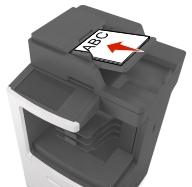

 > adjon nevet a parancsikonnak > Kész
> adjon nevet a parancsikonnak > Kész > Küldés gombot.
> Küldés gombot. > írja be a címzett nevét > Keresés
> írja be a címzett nevét > Keresés